HDMI 모니터 인식 문제 해결 가이드 – 화면이 안 나올 때 해결법

목차
HDMI 연결했는데 모니터가 안 나와요! 원인과 해결법 총정리
컴퓨터나 노트북을 HDMI 케이블로 모니터에 연결했는데 화면이 안 뜨는 경험, 한 번쯤 해보셨죠?
"케이블을 제대로 꽂았는데도 모니터가 인식되지 않아요!"
"노트북과 TV를 HDMI로 연결했는데 화면이 안 나와요!"
이런 문제는 케이블, 설정, 하드웨어 문제 등 다양한 원인으로 발생할 수 있어요. 하지만 걱정 마세요!
이 글에서는 HDMI 모니터가 인식되지 않는 이유와 해결 방법을 단계별로 알려드릴게요.
끝까지 읽으면 모니터가 정상적으로 인식되지 않을 때 빠르게 해결할 수 있는 꿀팁도 얻을 수 있어요!

1. HDMI 모니터가 인식되지 않는 원인과 해결 방법
HDMI 연결 문제는 크게 소프트웨어 문제, 하드웨어 문제, 설정 오류로 나눌 수 있어요.
① 기본 점검: 가장 먼저 확인해야 할 사항
먼저, 간단한 점검부터 시작해볼까요?
HDMI 케이블 상태 확인
- 케이블이 헐겁게 연결되어 있거나 손상되지는 않았나요?
- 다른 HDMI 케이블로 교체해서 테스트해보세요.
포트 교체 테스트
- 컴퓨터와 모니터의 HDMI 포트를 바꿔 꽂아보세요.
- 다른 HDMI 포트가 있다면 연결해보세요.
전원 및 입력 신호 확인
- 모니터와 컴퓨터(또는 노트북)의 전원이 정상적으로 켜져 있나요?
- 모니터의 입력 소스를 HDMI로 변경했나요? (모니터 리모컨이나 버튼으로 변경 가능)
꿀팁:
HDMI 케이블을 빼고 10초 후 다시 연결하면 인식이 되는 경우가 많아요!

② 소프트웨어 문제 – 드라이버 & 설정 확인
기본 점검을 했는데도 해결되지 않았다면, 소프트웨어 문제일 가능성이 커요.
그래픽 드라이버 업데이트
- 오래된 그래픽 드라이버는 HDMI 인식을 방해할 수 있어요.
- 장치 관리자 → 디스플레이 어댑터 → 그래픽 카드 → 드라이버 업데이트 실행
디스플레이 설정 변경
- Windows: Win + P 키를 눌러 "확장" 또는 "복제" 모드로 변경
- Mac: "시스템 설정 → 디스플레이"에서 "디스플레이 감지" 클릭
해상도 조정
- 모니터가 지원하는 해상도보다 높은 해상도로 설정하면 인식되지 않을 수 있어요.
- 해상도를 낮춰서 테스트해보세요. (디스플레이 설정 → 해상도 조정)
꿀팁:
Windows에서 Win + Ctrl + Shift + B를 눌러 디스플레이 드라이버를 재시작하면 HDMI 신호가 다시 잡힐 수도 있어요!
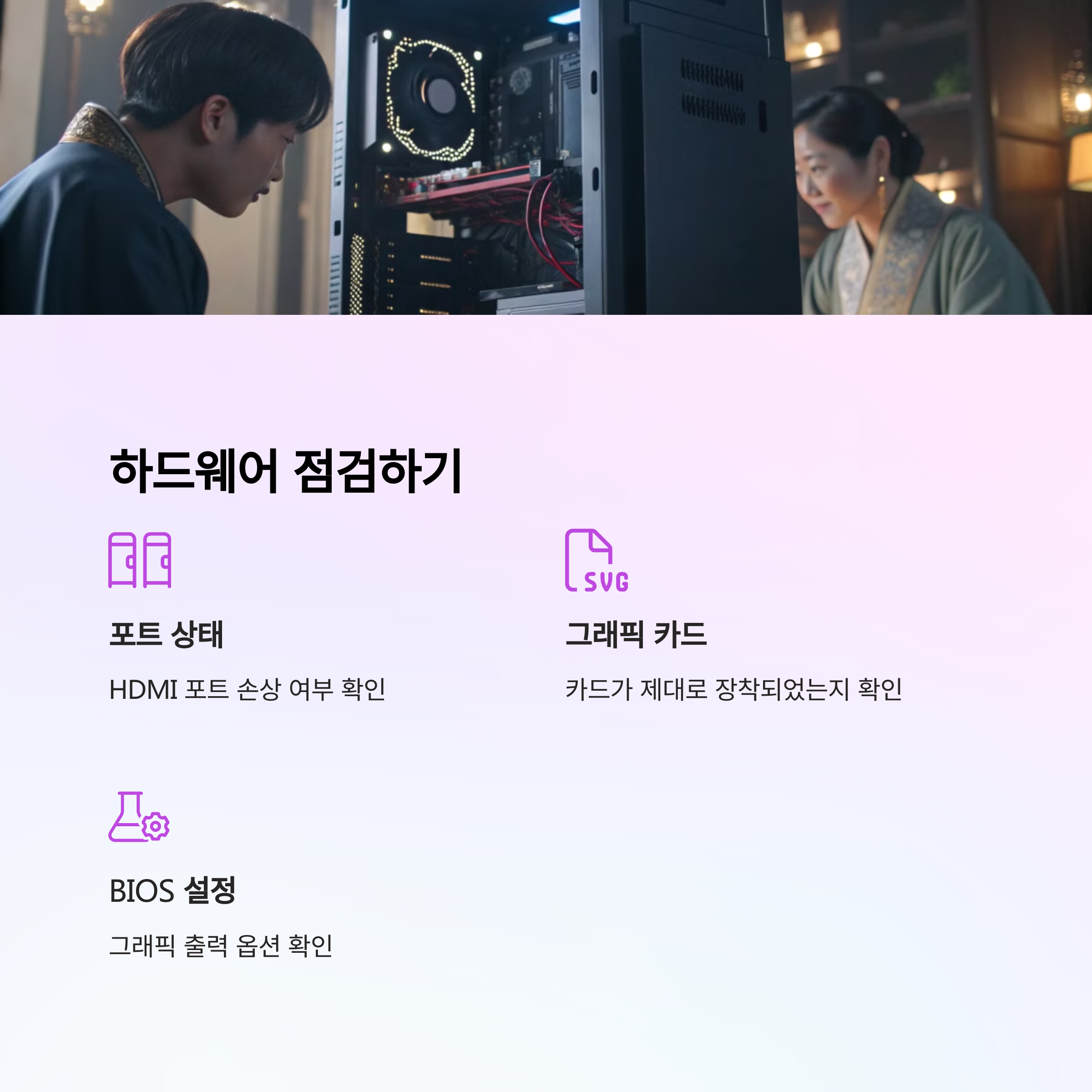
③ 하드웨어 문제 – HDMI 포트 & 그래픽 카드 점검
그래픽 카드나 포트에 문제가 있을 수도 있어요.
다른 모니터 또는 TV에 연결 테스트
- 모니터가 문제인지, PC가 문제인지 확인하기 위해 다른 기기에 연결해보세요.
그래픽 카드 & 포트 점검
- 데스크톱 PC라면 그래픽 카드 슬롯이 헐거워졌을 수 있어요.
- HDMI 포트가 손상되었다면 USB-C to HDMI, DisplayPort to HDMI 어댑터를 사용해보세요.
꿀팁:
HDMI 버전이 다르면 인식이 안될 수도 있어요. 예를 들어, 최신 HDMI 2.1 포트에 HDMI 1.4 케이블을 꽂으면 문제가 발생할 수 있어요!
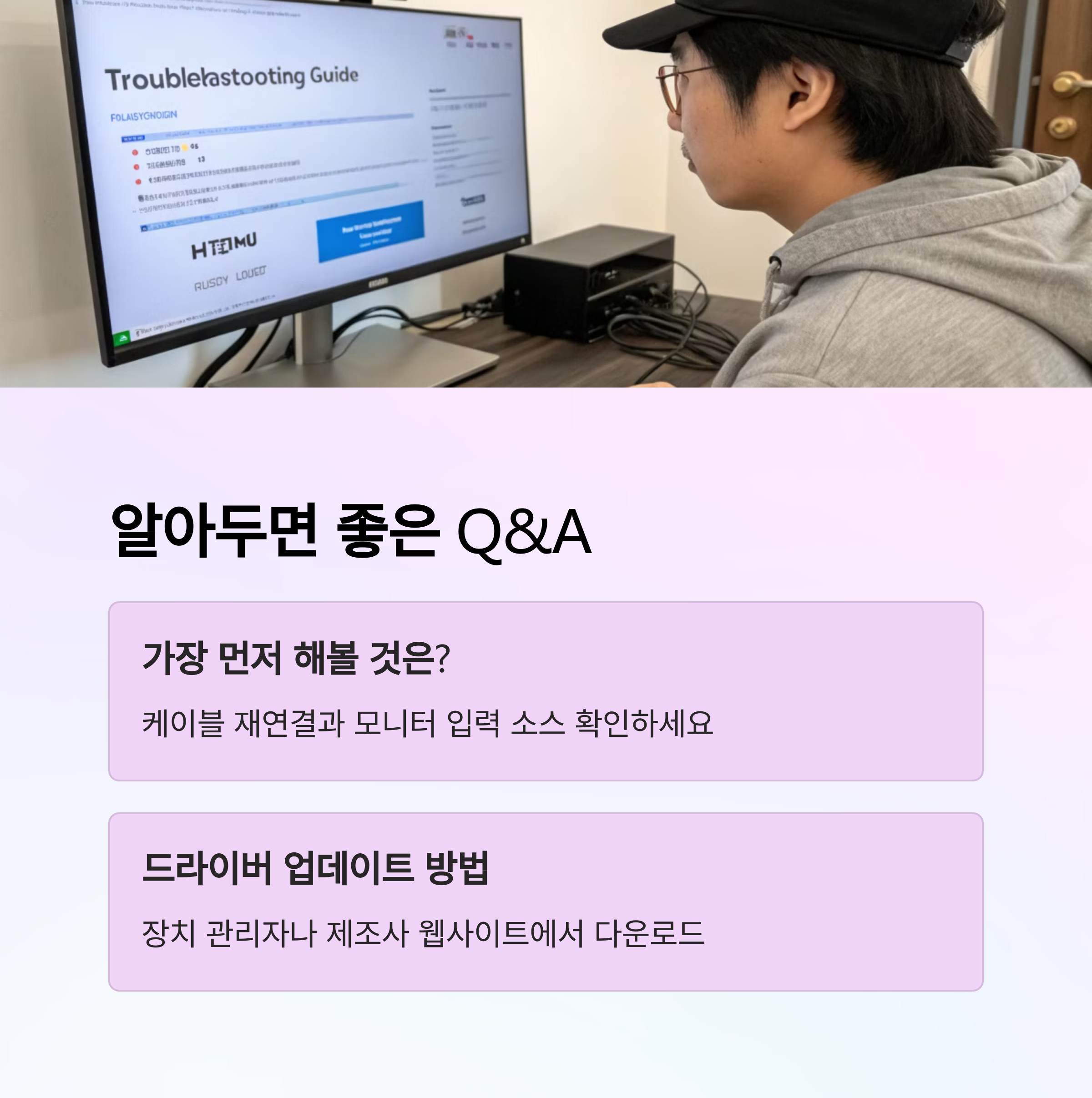
2. Q&A – HDMI 모니터 인식 문제 해결법 5가지
Q1. HDMI 연결했는데 "신호 없음"이 뜨는 이유는?
A. 입력 소스가 HDMI로 설정되지 않았거나, 케이블/포트에 문제가 있을 수 있어요.
Q2. HDMI가 잘 연결됐는데 해상도가 이상해요.
A. 디스플레이 설정 → 해상도 변경에서 모니터에 맞는 해상도로 조정해보세요.
Q3. HDMI가 간헐적으로 연결이 끊겨요.
A. 케이블이 손상되었거나 그래픽 드라이버 문제일 가능성이 높아요. 다른 케이블로 교체 후, 드라이버 업데이트를 해보세요.
Q4. 노트북을 HDMI로 연결했는데 화면이 안 나와요.
A. Win + P를 눌러 "확장" 또는 "복제" 모드를 선택하세요.
Q5. HDMI 연결 후 소리가 나오지 않아요.
A. 소리 설정 → 기본 출력 장치에서 HDMI 오디오를 선택해야 해요.
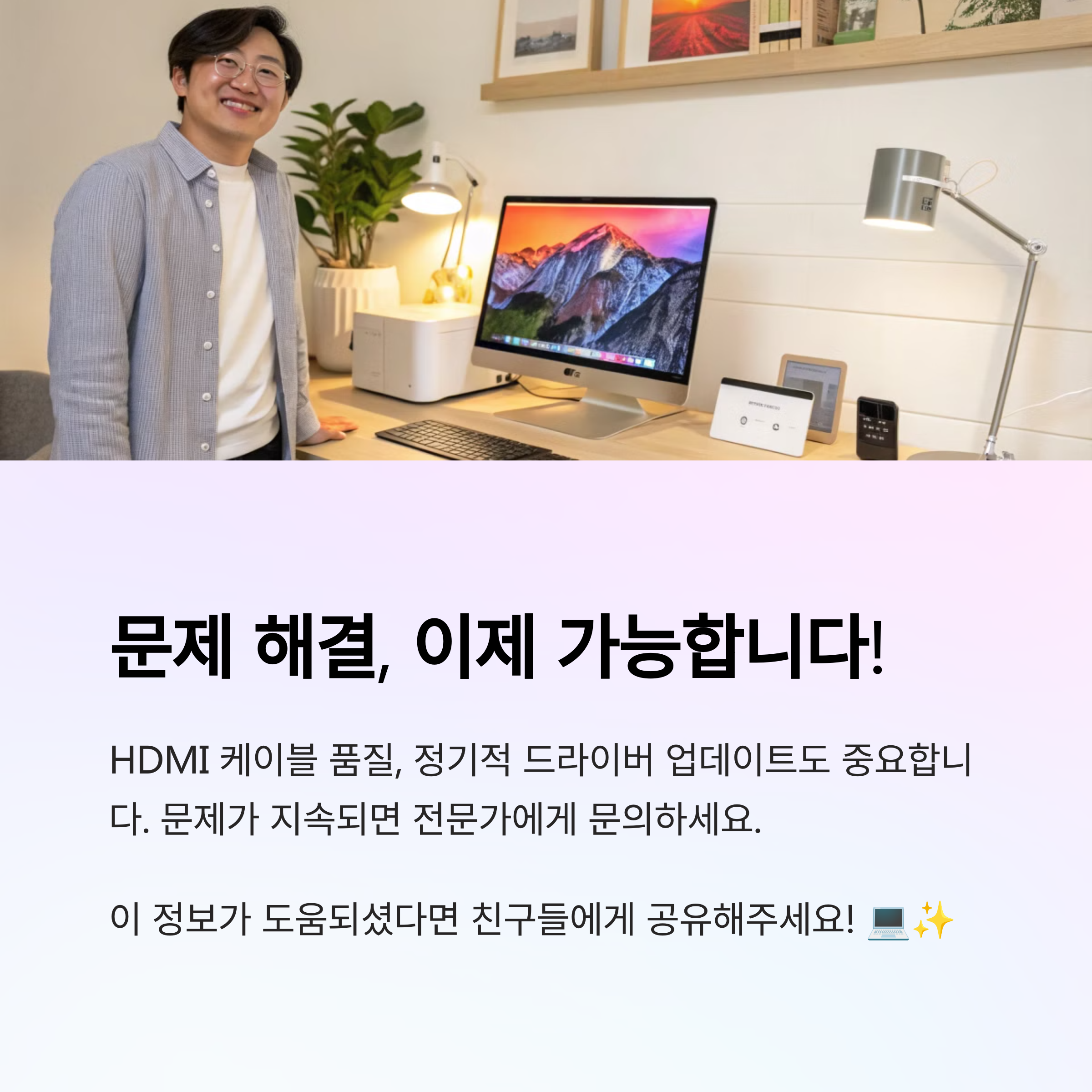
정리 – HDMI 모니터 인식 문제, 이렇게 해결하세요!
| 원인 | 해결 방법 |
| 케이블 또는 포트 문제 | 다른 HDMI 포트 사용, 케이블 교체 |
| 입력 신호 오류 | 모니터 설정에서 HDMI로 변경 |
| 그래픽 드라이버 문제 | 최신 드라이버 업데이트 |
| 해상도 문제 | 디스플레이 설정에서 해상도 조정 |
| 하드웨어 문제 | 다른 모니터/PC에서 테스트, 포트 점검 |
결론:
기본 점검 후 케이블과 포트 문제를 확인하세요.
그래픽 드라이버와 디스플레이 설정을 변경하세요.
그래도 해결되지 않으면, 다른 모니터나 어댑터를 활용해보세요.
추가 꿀팁:
- HDMI 케이블은 너무 저렴한 제품보다는 인증된 고품질 케이블을 사용하는 것이 좋아요.
- HDMI 2.0 이상을 지원하는 최신 케이블을 사용하면 4K 60Hz도 가능해요!
| 키보드 자판 배열 종류와 특징 – 어떤 것이 가장 편할까? (0) | 2025.03.18 |
|---|---|
| KT 인터넷 사용량 조회 방법 – 쉽고 빠르게 확인하기! (0) | 2025.03.18 |
| 삼성 핸드폰 메일 보내기 완벽 가이드 (0) | 2025.03.16 |
| 아마존 기프트카드 코드 입력 방법과 사용법 (0) | 2025.03.16 |
| 구글 사이트와 웹사이트 차이점 – 완벽 정리 (0) | 2025.03.15 |




댓글